- Home ›
- Gmailの使い方 ›
- Gmailの基本操作 ›
- HERE
メール返信時に件名と宛先を編集する
Gmailで返信メールを送信する場合、宛先と件名は自動的に設定されます。この自動で設定された値を返信メールの作成時に編集する方法について解説します。
返信時に件名を編集する方法です。「返信」をクリックするなどして返信作成画面を表示して下さい。
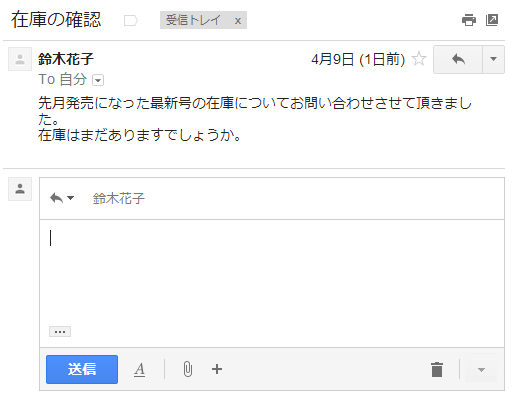
元のメールの件名は「在庫の確認」です。それでは返信メール作成画面の宛先の左側にある▼アイコンをクリックして下さい。
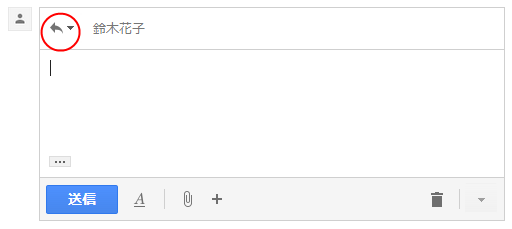
表示されたメニューの中から「件名を編集」メニューをクリックして下さい。
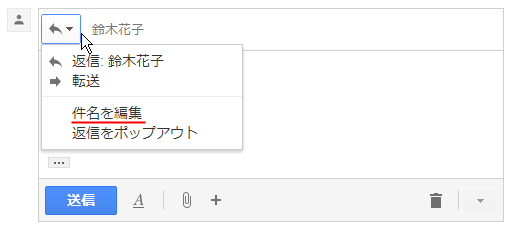
新規メール作成画面と同じように別のウィンドウが表示されて「宛先」や「件名」、そして元のメールが含まれた状態で表示されます。
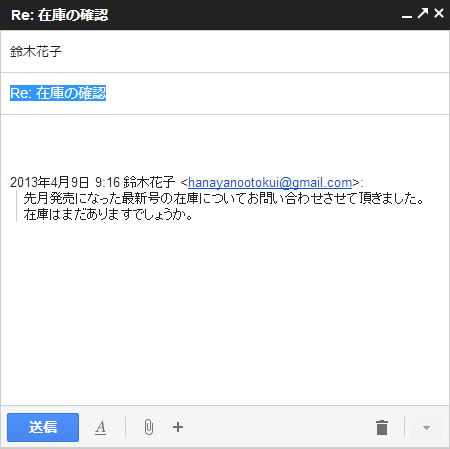
「件名」をもう一度クリックすると件名を編集することができます。
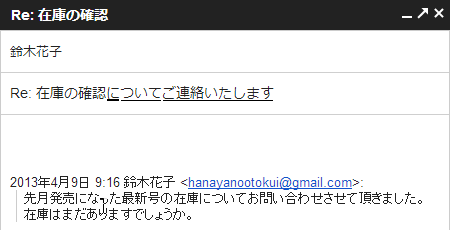
ご注意頂きたいのは件名を編集して返信すると、返信メールと元のメールは同じスレッドにはなりません。この点だけご注意下さい。
返信時に宛先を編集する方法です。「返信」をクリックするなどして返信作成画面を表示して下さい。
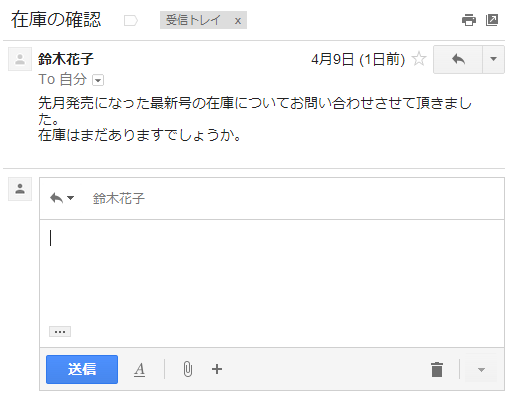
自動的に設定されている宛先のところをクリックして下さい。
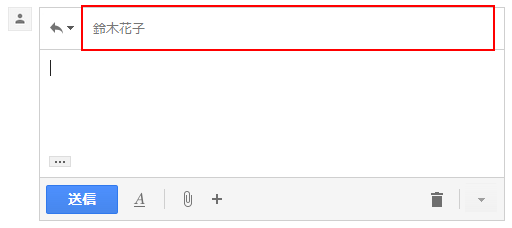
表示が次のように変わります。
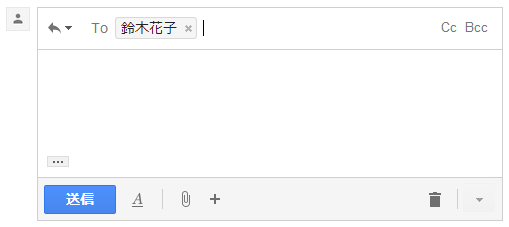
送信者を追加したり、「Cc」や「Bcc」を追加することもできます。また既に設定されているメールアドレスを編集するには、メールアドレスのところをダブルクリックして下さい。次のような表示となります。
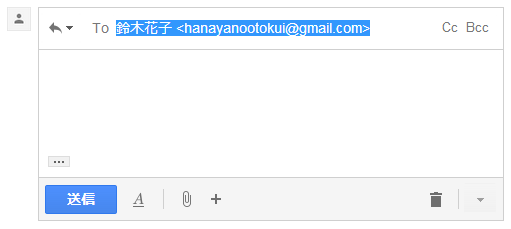
さらにもう一度クリックして頂くとメールアドレスの編集が行えます。
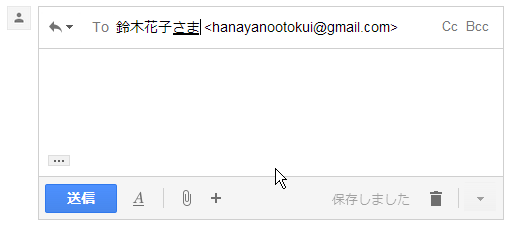
宛先を編集した後で実際に返信メールを送信してみると、宛先の名前の箇所を編集しても返信メールは同じスレッドに表示されました。また宛先を追加した場合にも同じスレッドに表示されました。また元々の宛先を削除して別のメールアドレスを設定した場合でも同じスレッドに表示されました。
( Written by Tatsuo Ikura )

 AjaxTower
AjaxTower